Любителю астрономии
***
Калибровка позволяет значительно снизить влияние целого ряда процессов (электромагнитные помехи, тепловое движение электронов внутри приемника, попиксельная неравномерность чувствительности матрицы и т.д.) на изображение астрономического объекта, что значительно сказывается на его эстетическом восприятии, различимости отдельных деталей, фотометрическом анализе и даже на астрометрических измерениях.
Итак, классические виды калибровочных кадров это:
1. Bias - кадр c шумами считывания. Требования к затвору камеры или крышке телескопа отсутствуют :)
2. Dark - кадр темнового тока, зависит от температуры на матрице и времени экспозиции. Если у вас фотоаппарат, то еще и от ISO. Снимается с закрытым затвором на матрице (можно "помочь", закрыв крышкой трубу телескопа).
3. Flat field - кадр плоского поля. Снимается равномерно освещенный объект (кусочек сумеречного неба, белый лист бумаги, пластика и т.п.) с открытым затвором и выдержкой, необходимой для "попадания" в гистограмму.
У современных камер шум считывания небольшой, поэтому Bias применяется все реже. Dark снимать труднее, тк он требует сравнительно много времени и поддержание соответствующей температуры, но летом, а также для матриц со слабой системой охлаждения он играет значительную роль. Flat field влияет на качество кадра больше всего, убирая кроме неравномерности чувствительности матрицы еще и виньетирование света оптикой и механическими конструкциями телескопа.
***
Для настройки кадибровочного процесса найдите на панели или в меню Process кнопку "Set calibration", откроется одноименное окошко, позволяющее настроить параметры.
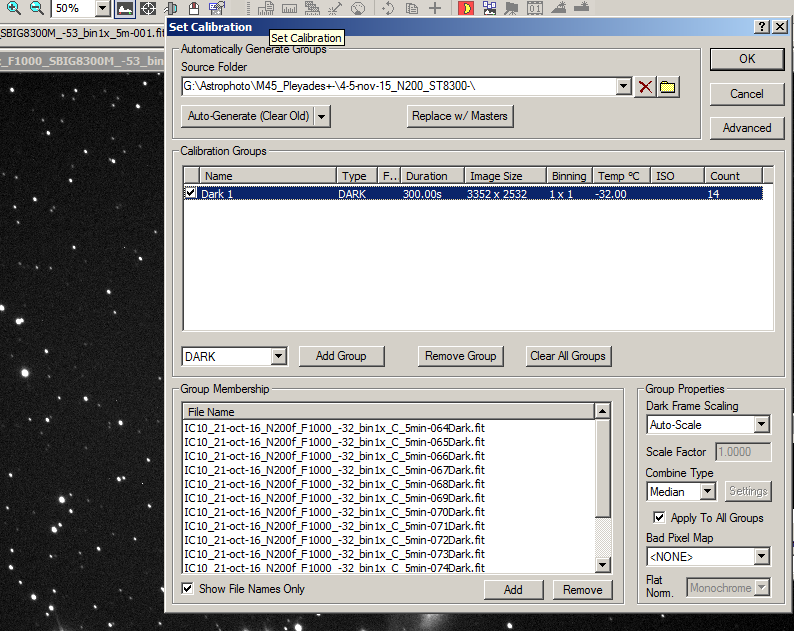
Дальше в середине окошка, слева, жмите Add Group, выбрав тип ваших калибровочных кадров Bias, Dark или FF. Теперь укажите какие именно кадры с винчестера вы хотите использовать как калибровочные, нажмите ОК и они добавятся в нижнюю часть окна под заголовком Group Membership, что расшифровывается как "содержимое группы". А в верхней части окна под заголовкой "Calibration Groups" появится строка с названием добавленной группы, например "Dark 1", если вы добавили темновые кадры.
Следите за тем, чтобы биннинг и размер "темновых" кадров (Dark) полностью совпадали с аналогичными параметрами исходных кадров ваших объектов. На температуру и длительность экспозиции ограничения чуть менее строгие - при небольших отклонениях программа может успешно завершить процесс калибровки. Но желательно и здесь соответствовать тому что было на исходниках, иначе точность фотометрии, да и внешний вид вашего конечного изображения могут постарадать.
Кадры "считывания" (Bias) делаются программами, работающими с ПЗС автоматически с минимально возможной экспозицией, испортить их заметно труднее.
Зато кадры "плоского поля" (Flat field) легко загрузить неправильные: если вы используете колесо фильтров, то для каждого фильтра будет свое плоское поле. Помните про это!
Параметр Combine Type определяет каким образом калибровочные снимки будут складываться в единый "Master-кадр". Average - простое усреднение. Median - хорошо убирает следы космических частиц, зато требует большего количества кадров для нормальной работы. Sigma-Clip - вдобавок может справиться с горячими пикселями. SD Mask - аналогичен Sigma-Clip, но эффективнее работает с малым числом изображений.
Лично у меня бывает ситуация когда применени темновых в режимах SD Mask и Sigma-Clip приводит к появлениею граидиентной неравномерности фона. А Average и Median работают без замечений.
С Dark лучше работать в режиме Auto-scale. Это позволяет успешно применять темновые кадры отличные по длительности от кадров с объектом.
После подгрузки калибровочных снимков каждого типа в окошко Group Membership жмите ОК. Окно Set calibration закроется. Далее во вкладке Process ищите кнопки Calibrate и Calibrate All. Первая калибрует один кадр, вторая, соответственно, все открытые. Если есть подозрение, что калибровка может пройти неудачно, попробуйте откалибровать один кадр и визуально оценить результат. Понравилось - калибруйте все. Не понравилось - вернитесь в Set calibration, исключите сомнительные кадры и повторите процедуру.
Кнопки Calibrate и Calibrate All для удобства советую вынести на панель (правой кнопкой мыши по панели - Customize - Process - берите кнопки и тащите их куда надо).
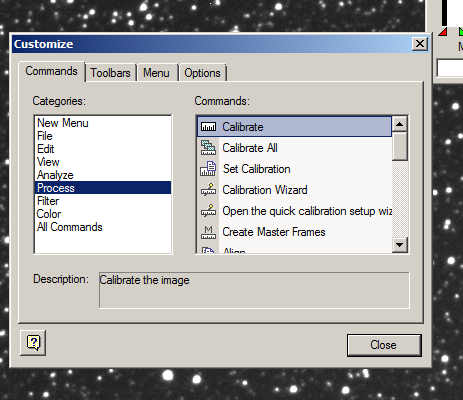
Буду очень благодарен за сообщение о замеченных ошибках и пожелания по доработке! Мой адрес astrotourist[собака]gmail.com
Руководство к программе MaxIM Dl
Назаров С. В.
Ссылки:
1. Описание калибровки на оф. сайте Максима.